Jak zapętlić listę odtwarzania w Spotify bez Premium?
Spotify to jedna z najpopularniejszych platform do strumieniowego przesyłania muzyki, która umożliwia użytkownikom strumieniowe przesyłanie milionów utworów i tworzenie własnych list odtwarzania. Podczas odtwarzania muzyki możesz chcieć powtórzyć określoną listę odtwarzania i wtedy przydaje się funkcja pętli. W tym artykule omówimy kolejne kroki jak zapętlić listę odtwarzania w Spotify.
Ta funkcja umożliwia wielokrotne powtarzanie listy odtwarzania bez konieczności ponownego ręcznego wybierania utworów. Niezależnie od tego, czy jesteś w imprezowym nastroju, czy po prostu chcesz słuchać ulubionych piosenek w kółko, ta funkcja sprawi, że Twoje wrażenia będą jeszcze przyjemniejsze. W tym artykule omówimy krok po kroku, jak zapętlić listę odtwarzania w Spotify na komputerach stacjonarnych i urządzeniach mobilnych. Więc zacznijmy!
Przewodnik po zawartości Część 1. Jakie działania możesz wykonać na liście odtwarzania Spotify?Część 2. Po co zapętlać listę odtwarzania w Spotify?Część 3. Jak powtórzyć listę odtwarzania w Spotify?Część 4. Jak powtórzyć playlistę na Spotify bez Premium?Część 5. Wniosek
Część 1. Jakie działania możesz wykonać na liście odtwarzania Spotify?
Zanim podzielimy się sposobem zapętlenia listy odtwarzania w Spotify, poznajmy przydatne Spotify porady i wskazówki dotyczące playlist. Spotify udostępnia kilka działań, które możesz wykonać na liście odtwarzania, w tym:
- Odtwórz: Ta czynność powoduje rozpoczęcie odtwarzania listy odtwarzania od początku.
- Pauza: Ta czynność wstrzymuje bieżący utwór, umożliwiając wznowienie odtwarzania później.
- Pomiń: Ta czynność powoduje przejście do następnego utworu na liście odtwarzania.
- Poprzedni: Ta czynność powoduje powrót do poprzedniego utworu na liście odtwarzania.
- Powtórz/Pętla: Ta czynność umożliwia powtórzenie listy odtwarzania lub pojedynczego utworu. Możesz wybrać jednokrotne powtórzenie listy odtwarzania lub powtarzanie jej w nieskończoność.
- Losowo: ta czynność zmienia kolejność utworów na liście odtwarzania.
- Dodaj do kolejki: ta czynność powoduje dodanie utworu na koniec kolejki, umożliwiając odtworzenie go w następnej kolejności.
- Lubię to: ta czynność pozwala polubić piosenkę, co dodaje ją do listy odtwarzania „Lubię to”.
- Zapisz: ta czynność zapisuje utwór w Twojej bibliotece, umożliwiając łatwy dostęp do niego później.
- Udostępnij: Ta czynność umożliwia udostępnianie listy odtwarzania lub utworu znajomym za pośrednictwem różnych platform, w tym mediów społecznościowych, poczty e-mail i aplikacji do przesyłania wiadomości.
Te działania pozwalają dostosować korzystanie ze Spotify i maksymalnie wykorzystać funkcje platformy.
Część 2. Po co zapętlać listę odtwarzania w Spotify?
Istnieje kilka powodów, dla których możesz chcieć zapętlić listę odtwarzania w Spotify:
- Ciągła muzyka: Zapętlanie listy odtwarzania umożliwia ciągłe odtwarzanie muzyki bez konieczności ręcznego wybierania następnego utworu.
- Muzyka w tle: Możesz zapętlić listę odtwarzania jako podkład muzyczny podczas wydarzenia lub spotkania, takiego jak impreza, piknik lub sesja treningowa.
- Skupienie: Zapętlanie listy odtwarzania może pomóc Ci zachować koncentrację i motywację podczas pracy, nauki lub wykonywania zadania.
- Poprawa nastroju: Wielokrotne słuchanie ulubionej listy odtwarzania może poprawić nastrój i podnieść na duchu.
- Nostalgia: zapętlenie starej listy odtwarzania może przywołać wspomnienia i przenieść Cię w przeszłość.
- Odkrywanie nowej muzyki: możesz zapętlić listę odtwarzania, aby zapoznać się z nowymi utworami i wykonawcami.
Ogólnie rzecz biorąc, zapętlenie listy odtwarzania w Spotify pozwala na spersonalizowane i nieprzerwane słuchanie, co czyni tę funkcję niezbędną dla wielu użytkowników. Jak więc zapętlić playlistę w Spotify na różnych urządzeniach? Omówimy, jak to zrobić dla każdego typu urządzenia w następnej części.
Część 3. Jak powtórzyć listę odtwarzania w Spotify?
Spotify ma przycisk powtarzania, który umożliwia zapętlanie utworów lub list odtwarzania tak często, jak chcesz. Powtarzanie utworu w Spotify jest tak proste, jak kliknięcie lub dotknięcie przycisku, w zależności od używanego urządzenia. Aby powtarzać piosenkę, wystarczy nacisnąć przycisk powtarzania dwa razy z rzędu. Możesz to zrobić, korzystając zarówno z wersji na komputery stacjonarne Mac i PC lub aplikację mobilną Spotify na urządzenia iPhone i Android. Oto jak zapętlić listę odtwarzania w Spotify dla każdego typu urządzenia.
Zapętlaj utwory w Spotify Mobile:
- Otwórz aplikację Spotify na swoim iPhonie lub urządzeniu z Androidem.
- Odtwórz listę odtwarzania, którą chcesz zapętlić.
- Kliknij pasek „Teraz odtwarzane” u dołu ekranu i otwórz ekran Teraz odtwarzane.
- Aby zapętlić utwór w Spotify, dotknij przycisku powtarzania znajdującego się w lewym dolnym rogu ekranu.
- Przycisk powtarzania zmieni się i wyświetli małą 1, wskazując, że lista odtwarzania zostanie powtórzona raz. Jeśli chcesz powtarzać listę odtwarzania w nieskończoność, ponownie dotknij przycisku powtarzania. Zmieni się, aby wyświetlić dwie strzałki tworzące pętlę, wskazujące, że lista odtwarzania jest ustawiona na powtarzanie w nieskończoność.
- Aby wyłączyć funkcję powtarzania, po prostu naciśnij przycisk powtarzania jeszcze raz, a powróci do pierwotnego stanu.

Jeśli korzystasz ze Spotify Free, nie możesz powtarzać muzyki w aplikacji mobilnej. Aby korzystać z funkcji powtarzania w Spotify Mobile, musisz być subskrybentem Spotify Premium.
Zapętlaj utwory w aplikacji komputerowej Spotify lub odtwarzaczu internetowym:
Jak zapętlić listę odtwarzania w Spotify na komputerze? Na szczęście nie musisz być członkiem premium, aby powtarzać utwory w aplikacji komputerowej Spotify.
- Otwórz Spotify i przejdź do listy odtwarzania, którą chcesz zapętlić.
- Kliknij trzy kropki obok nazwy listy odtwarzania. Wybierz opcję „Odtwórz”.
- Aby zapętlić utwór w Spotify, kliknij przycisk powtarzania znajdujący się w prawym dolnym rogu odtwarzacza Spotify.
- Przycisk powtarzania zmieni się i wyświetli małą 1, wskazując, że lista odtwarzania zostanie powtórzona raz.
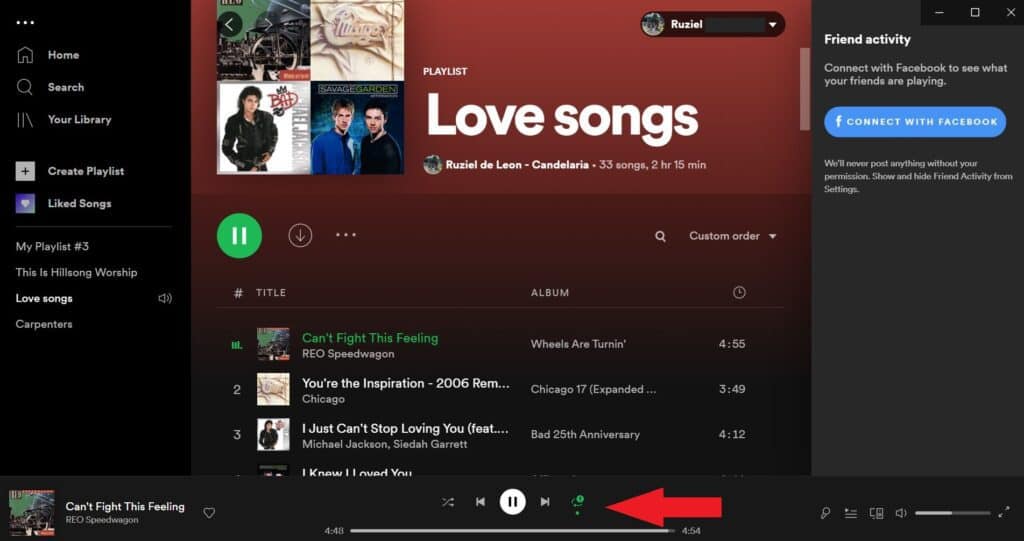
- Jeśli chcesz powtarzać listę odtwarzania w nieskończoność, ponownie kliknij przycisk powtarzania. Zmieni się, aby wyświetlić dwie strzałki tworzące pętlę, wskazujące, że lista odtwarzania jest ustawiona na powtarzanie w nieskończoność.
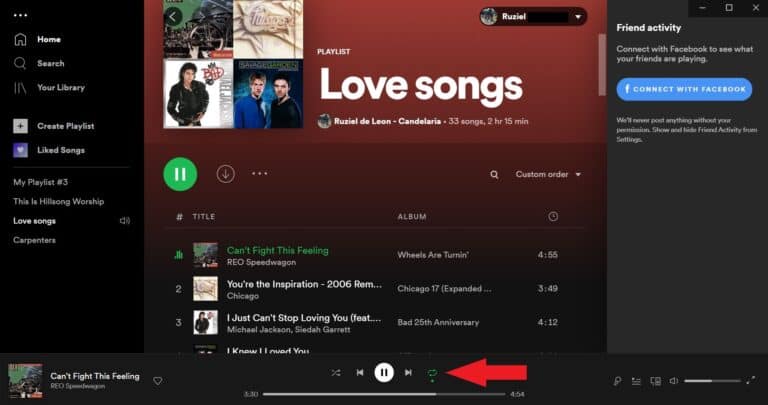
- Aby wyłączyć funkcję powtarzania, po prostu kliknij przycisk powtarzania jeszcze raz, a powróci do pierwotnego stanu.
Otóż to! Możesz teraz odtwarzać swoją playlistę w kółko.
Część 4. Jak powtórzyć playlistę na Spotify bez Premium?
Odtwarzanie utworów w kółko w Spotify jest szybkie, niezależnie od tego, czy używasz Spotify na komputerze stacjonarnym, w przeglądarce internetowej, czy nawet na telefonie komórkowym. Niestety w Androidzie i iPhone'ach opcję Powtórz możesz uzyskać tylko wtedy, gdy jesteś subskrybentem Premium. Jak zapętlić playlistę w Spotify na telefonie bez konta Premium?
Aby to zrobić, możesz pobierać i odtwarzać utwory Spotify za pomocą innych odtwarzaczy muzycznych. W ten sposób możesz zapętlać swoje utwory, listy odtwarzania, albumy lub podcasty bez ograniczeń. Aby było to możliwe, potrzebna jest aplikacja innej firmy. Najlepsze, co mogę polecić, to AMusicSoft Spotify Music Converter.
AMusicSoft Spotify Music Converter umożliwia łatwe i wygodne pobieranie albumów, utworów lub list odtwarzania Spotify, konwertując je do popularnych formatów, takich jak MP3, FLAC, WAV, AAC, AC3 i M4A. Dzięki prostym funkcjom, jakie posiada, możesz łatwo przesyłać lub przesyłać pliki do swojego systemu. Dostęp do wszystkich tych formatów można uzyskać na dowolnym odtwarzaczu multimedialnym z wygodą i łatwością. Możesz odtwórz Spotify na Switchu, PS4, Alexa lub dowolne urządzenie. Możesz również liczyć na AMusicSoft, jeśli chodzi o wydanie bardzo dobrej jakości audio konwertowanych utworów.
Zwykle utwory Spotify można odtwarzać tylko w aplikacji Spotify ze względu na ochronę DRM. Jednak AMusicSoft Spotify Music Converter usuwa tę ochronę, umożliwiając użytkownikom pobieranie muzyki Spotify słuchanie muzyki Spotify w trybie offline na dowolnym urządzeniu.
Oprogramowanie zapewnia duże prędkości pobierania, 5 razy szybsze niż zwykłe, ze 100% zachowaniem oryginalnej jakości dźwięku. Zachowuje oryginalne informacje o metadanych i znaczniki ID3, zapewniając, że nigdy nie stracisz informacji o tytule utworu, albumie, wykonawcy lub okładce.
Zapętlaj utwory w Spotify bez Premium
- Aby rozpocząć, pobierz aplikację ze strony internetowej AMusicSoft, a następnie zainstaluj ją na swoim komputerze. Następnie uruchom ją.
Darmowe pobieranie Darmowe pobieranie
- Przeciągnij i upuść żądane utwory Spotify, albumy lub listy odtwarzania do aplikacji.

- Następnie wybierz żądany format wyjściowy, jednocześnie wybierając folder docelowy dla przekonwertowanej muzyki Spotify.

- Na koniec po prostu kliknij przycisk „Konwertuj”, aby rozpocząć proces konwersji utworów Spotify do formatu MP3 lub wybranego formatu wyjściowego.

Część 5. Wniosek
Podsumowując, zapętlanie listy odtwarzania w Spotify to prosta i wygodna funkcja, która pozwala powtarzać ulubione utwory lub listy odtwarzania bez konieczności ręcznego uruchamiania ich od nowa. Niezależnie od tego, czy korzystasz z aplikacji komputerowej, aplikacji internetowej czy aplikacji na telefon, proces ustawiania powtarzania listy odtwarzania jest prosty i można go wykonać za pomocą zaledwie kilku kliknięć. Ale jak zapętlić listę odtwarzania w Spotify bez płacenia żadnej opłaty? Możesz użyć AMusicSoft Spotify Music Converter aby pobrać ulubione listy odtwarzania w Spotify. Chwyć narzędzie już teraz!
Ludzie również czytają
- Alternatywy dla Spotify Running, które możesz wypróbować w 2024 roku
- Czy mogę korzystać ze Spotify na 2 urządzeniach jednocześnie? Tak!
- Najlepszy inteligentny głośnik do Spotify, który można kupić w 2024 roku
- Jak ustawić połączenia Spotify w Waze [Aktualizacja 2024]
- Jak połączyć Spotify z Alexą na Amazon Echo
- Czy Spotify kosztuje? Wszystko, co musisz wiedzieć w 2024 roku
- Lokalne pliki nie są odtwarzane w Spotify: jak naprawić najlepsze metody
- Jak opublikować piosenkę Spotify na Instagramie w prostych krokach
Robert Fabry jest zapalonym blogerem i entuzjastą technologii, który może cię zarazić, dzieląc się kilkoma wskazówkami. Ma również pasję do muzyki i pisał dla AMusicSoft na te tematy.